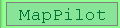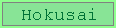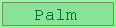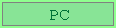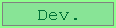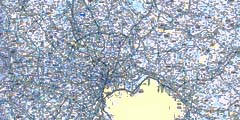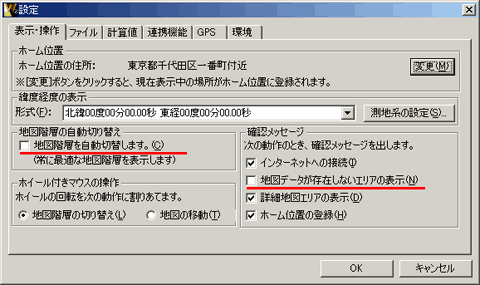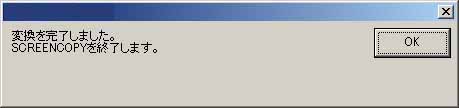|
□ Windows PC にプロアトラスをインストールします。
インストールは、詳細地図も全て行います。
※ 詳細地図がインストールされていない場合、ズーム表示が粗くなります。
|
|
□ Windows のタスクバーを「自動的に隠す」に設定します。
(タスクバーでマウスを右クリックし、[プロパティ]で設定できます)
|
|
□ 自動起動ソフトを停止させます。
メールの自動巡回ソフトやネットワーク接続などを停止することをお勧めします。
※ 切り出し作業中に他の自動起動ソフトが起動しますと誤動作する可能性があります。
|
|
□ プロアトラスを起動します。
| メニューの[ツール]-[設定]で、測地系が「Tokyo」であることを確認します。 |

|
| メニューの[ツール]-[設定]で、[表示・操作]タグの確認メッセージの「地図データが存在しないエリアの表示」と、地図階層の自動切り替えの「地図階層を自動切替します」のチェックが外れていることを確認します。 |
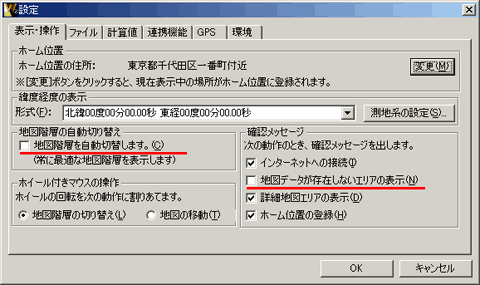
|
| メニューの[表示]−[ズーム]でズーム倍率が100%となっていることを確認します。 |

|
| メニューの[表示]-[アプリケーションバー]で、[ツールバー]、[ステータスバー]、[スケールルーラー]のチェックを外し非表示にします。 |

|
最終的には、このような表示になることを確認して下さい。
(プロアトラスを最大表示にしたときにタスクバーなど余分なものが表示されず、プロアトラス画面も文字メニューのみの画面となっていること) |

|
|
|
□ MCUTDLL.ZIPを解凍し、できた SCRIPLIB.dll と Spprun32.dll を Windows
のインストールしてあるフォルダの下の System32 フォルダの中に置きます。
例えばWindows2000の場合、C:\WINNT\SYSTEM32 フォルダなどになります。
|
|
□ 新たな作業用フォルダを作成し、SCREENCOPY.EXE と MAPCUT○○○.EXE をそこにコピーします。
※ この作業用フォルダに NvPilot 用の地図データが作成されます。
※ この作業用フォルダのあるドライブの空き容量として、256M バイト以上が必要です。
|
|
□ SCREENCOPY.EXE をダブルクリックし起動します。
※ SCREENCOPY のウインド移動やボタン操作、数値変更は行わないで下さい。
SCREENCOPY の起動で一旦タスクバーの表示が出なくなりますが、SCREENCOPY 以外のエリアをクリックすることで表示可能になります。
|
|
□ MAPCUT○○○.EXE をダブルクリックし起動します。
緯度経度を手動設定するかの確認メッセージが出ます。手動入力しないので「OK」ボタンを押して下さい。
自動設定せずに、切り出し位置をマニュアルで設定する場合は、こちらを参照下さい。
|
|
□ MAPCUT○○○ にデータ変換処理時間の設定を行います。
変換処理時間は、PC の性能により変わります。(目安として ペンティアム 1GHz の PC で 8 秒を設定します)
|
|
□ 地図データの取込作業が始まります。
※ 処理中は PC を操作しないで下さい。
切り出し処理は、約5時間かかります。(PC の性能によって差があります)
切り出し処理中は、約 10 秒ごとに地図画面が移動する模様が見えます。もし、1
分以上画面が移動しない場合は、何らかのトラブルが発生していると思われます。
速やかに SCREENCOPY の終了ボタンを押して取り込みを中止して下さい。
|
|
□ 切り出し処理完了メッセージ表示。
全ての切り出し作業が完了すると、以下のメッセージが表示されます。[OK]を押すことで自動的に SCREENCOPY を終了します。
|
|
□ 作業用フォルダの中に、「sample4.nvp」ファイルと「sample4」フォルダが作成されます。
メモリーカード(256Mバイト以上)に「\PALM\programs\navipilot」フォルダを作成し、その中にこのファイルとフォルダを全てコピーします。
|